Docker入门安装
docker🛥️docker🛥️约 754 字大约 3 分钟
Docker | Docker入门安装
1.前言
大家好,我是Leo哥🫣🫣🫣,接下来带来一个全新专栏,Docker专栏,让你脱离繁杂的Linux操作,自己也能轻松部署Java程序。本来主要讲一下Docker入门环境配置。好了,话不多说让我们开始吧😎😎😎。
2.卸载旧版Docker
首先如果系统中已经存在旧的Docker,则先卸载:
yum remove docker \
docker-client \
docker-client-latest \
docker-common \
docker-latest \
docker-latest-logrotate \
docker-logrotate \
docker-engine
3.配置yum仓库
笔者服务器是 centos 7 环境
如果CentOS系统内核低于3.10,可以升级软件包及内核,通过 yum update 升级
Linux系统分为两种:
- RedHat系列:Redhat、Centos、Fedora等
- Debian系列:Debian、Ubuntu等
RedHat系列的包管理工具是
yumDebian系列的包管理工具是
apt-get
首先要安装一个yum工具
yum install -y yum-utils
开始安装docker的强依赖
yum install -y yum-utils device-mapper-persistent-data lvm2
安装成功后,执行命令,配置Docker的yum源:
yum-config-manager --add-repo http://mirrors.aliyun.com/docker-ce/linux/centos/docker-ce.repo
4.安装Docker
最后,执行命令,安装Docker
yum install docker-ce docker-ce-cli containerd.io -y
5.添加自启动配置
因为我们是本地虚拟机,不能像云服务器一样无时无刻在运行,所以我们需要配置一下,让他开机自启,省得我们每次打开虚拟机都要打开docker。
# 启动Docker
systemctl start docker
# 停止Docker
systemctl stop docker
# 重启
systemctl restart docker
# 设置开机自启
systemctl enable docker
# 执行docker ps命令,如果不报错,说明安装启动成功
docker ps
6.配置阿里云镜像加速
6.1 注册阿里云账号
阿里云官网: https://www.aliyun.com/

6.2 开启镜像服务

点击后进入控制台:
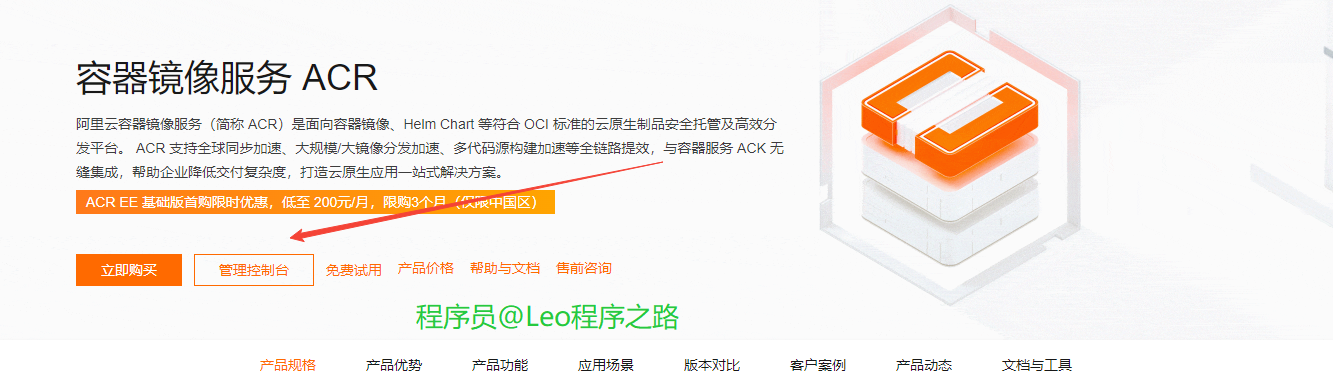
6.3 配置镜像加速
找到镜像工具下的镜像加速器:

页面向下滚动,即可找到配置的文档说明:
选择自己Linux对应的版本即可
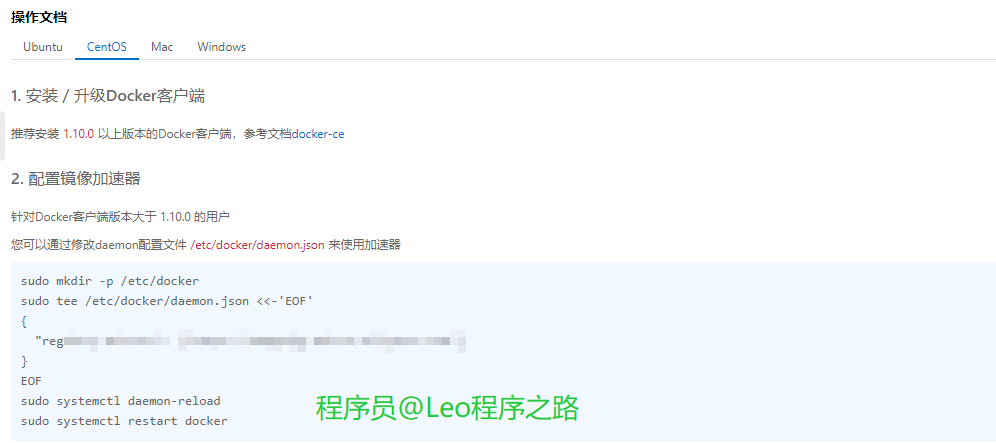
具体命令如下:
# 创建目录
mkdir -p /etc/docker
# 复制内容,注意把其中的镜像加速地址改成你自己的
tee /etc/docker/daemon.json <<-'EOF'
{
"registry-mirrors": ["https://xxxx.mirror.aliyuncs.com"]
}
EOF
# 重新加载配置
systemctl daemon-reload
# 重启Docker
systemctl restart docker
6.4 测试
输入命令测试docker是否安装完毕
docker--version

7.文章参考
8.总结
以上便是本文的全部内容,本人才疏学浅,文章有什么错误的地方,欢迎大佬们批评指正!我是Leo,一个在互联网行业的小白,立志成为更好的自己。
如果你想了解更多关于Leo,可以关注公众号-程序员Leo,后面文章会首先同步至公众号。

